Thủ thuật
Các bước tạo ảnh dưới biển sâu khi dùng ứng dụng PicsArt
Bạn đã từng mơ ước có được 1 bức hình chụp chung với những sinh vật ở đáy đại dương chưa nào! Nếu có rồi thì hãy đọc hết bài viết các bước tạo ảnh dưới biển sâu khi dùng ứng dụng PicsArt dưới đây để biến điều ước của mình trở thành hiện thật nhé!
[button-green url=”https://ungdung.mobi/project/tai-ung-dung-picsart-photo-studio” target=”_blank” position=”center”]Dịch vụ tải PicsArt full Shop[/button-green]
Việc tạo 1 bức ảnh dưới biển sâu bằng PicsArt rất đơn giản không đòi hỏi các bạn phải thao tác quá nhiều như ở phần mềm photoshop khác. Trong phần hướng dẫn này, ứng dụng mobile sẽ chỉ cho bạn cách phối hợp hình ảnh sáng tạo và chân thật nhất.
Các bước tạo ảnh dưới biển sâu khi dùng ứng dụng PicsArt
Bước 1: Mở bức ảnh mà bạn muốn chỉnh sửa trong Photo Editor, sau đó nhấn Add Photo rồi chèn bức hình dưới biển của bạn vào.

Bước 2: Giảm Opacity xuống mức thấp để dễ dàng chỉnh sửa.

Bước 3: Sử dụng mũi tên ở hình ảnh để kéo to hình ra toàn màn hình.
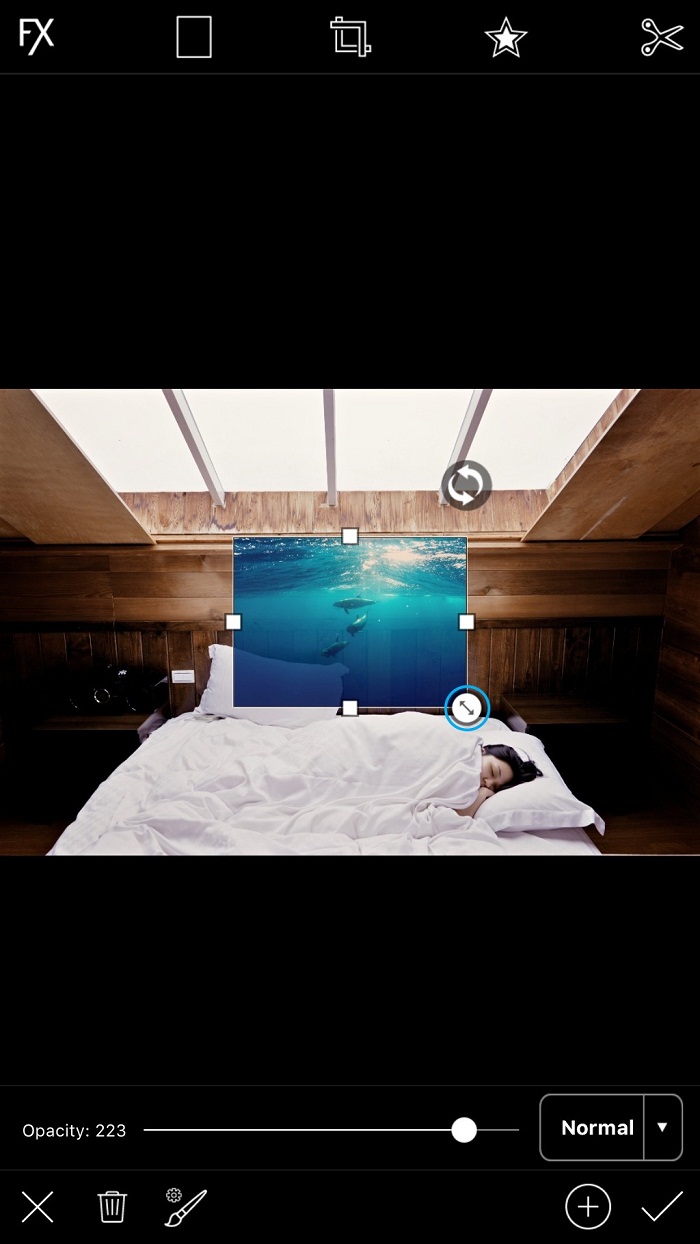
Bước 4: Nhấn vào nút hình bút vẽ.
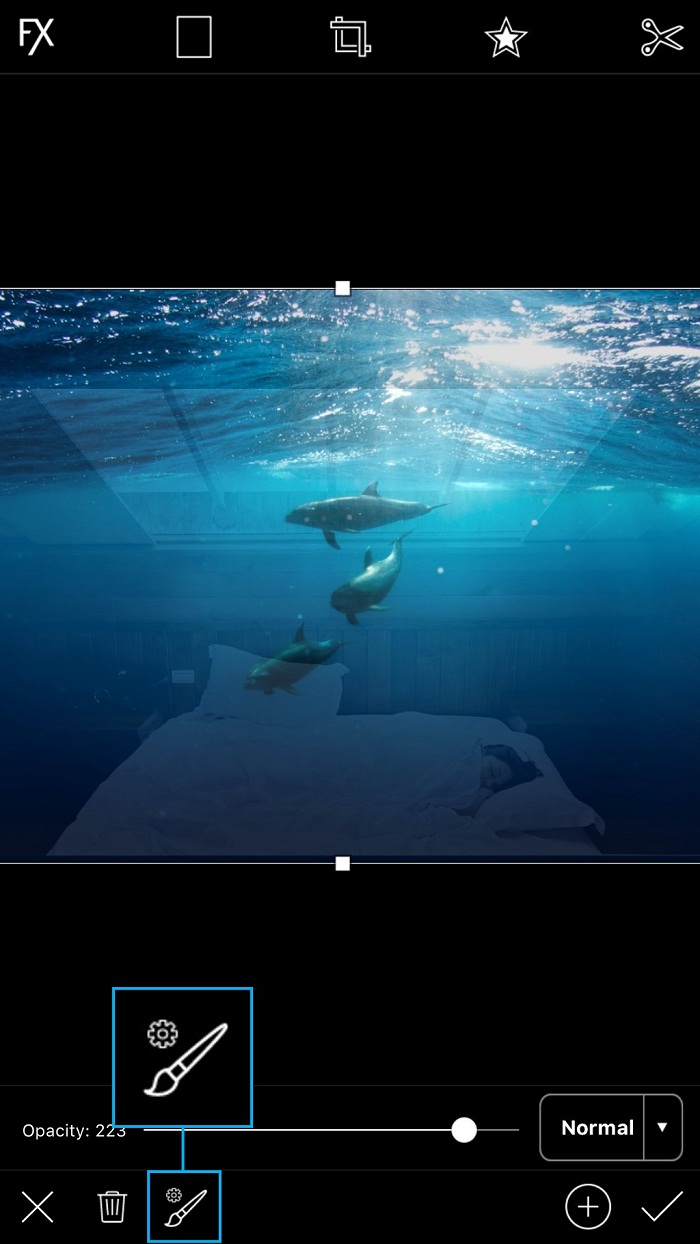
Bước 5: Sử dụng tay để xóa đi những phần mà nước biển che lấp đi chủ thể.

Bước 6: Nhấn dấu tích để lưu lại hành động vừa rồi.

Bước 7: Tăng Opacity lên cao trở lại như lúc ban đầu.
Bước 8: Nếu bạn thích chèn thêm nhiều bức ảnh ở dưới đáy đại dương vào.
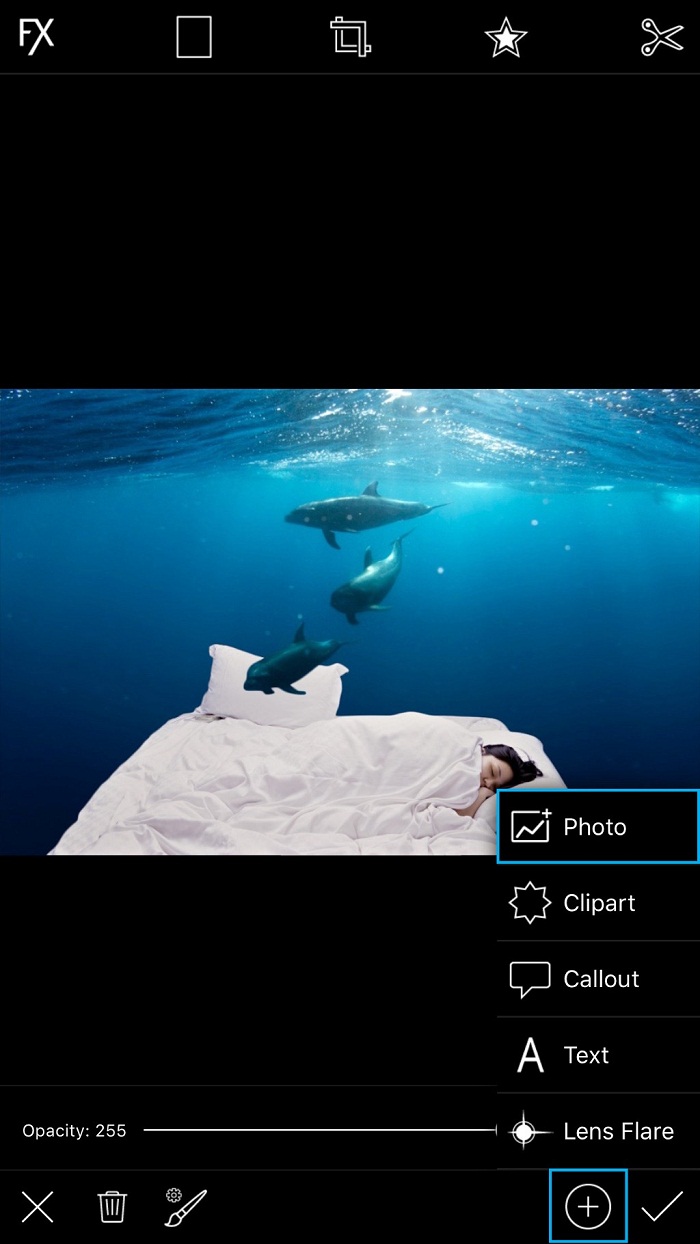
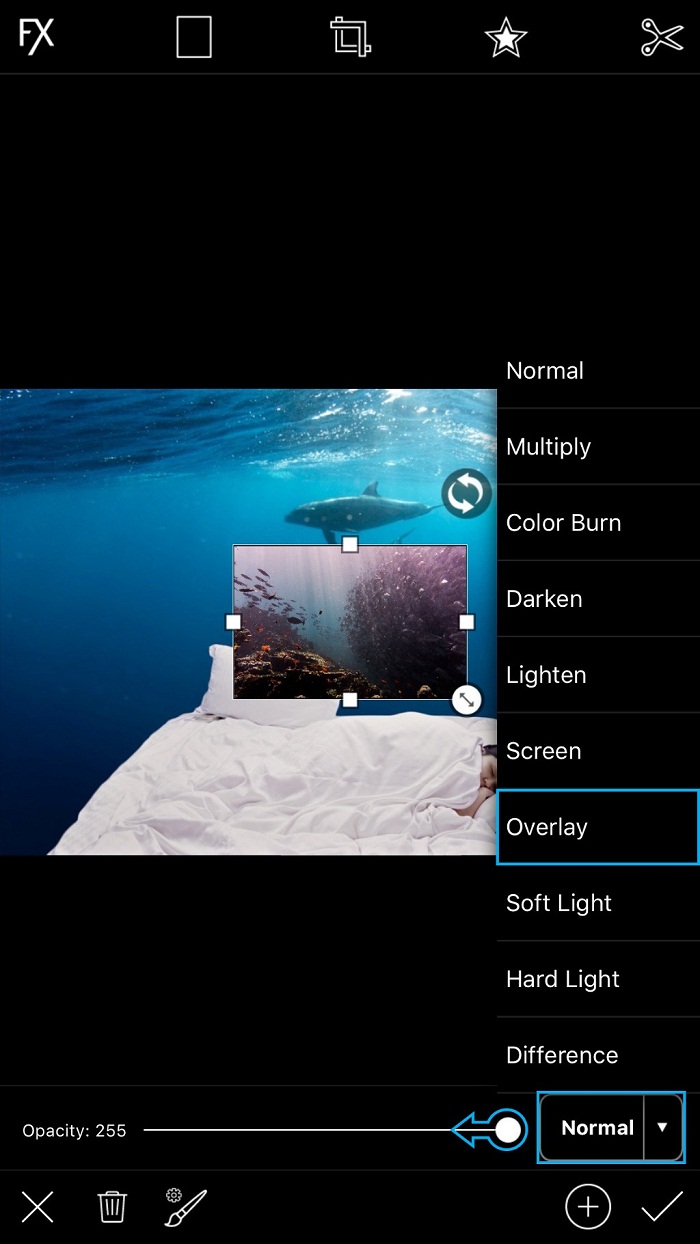

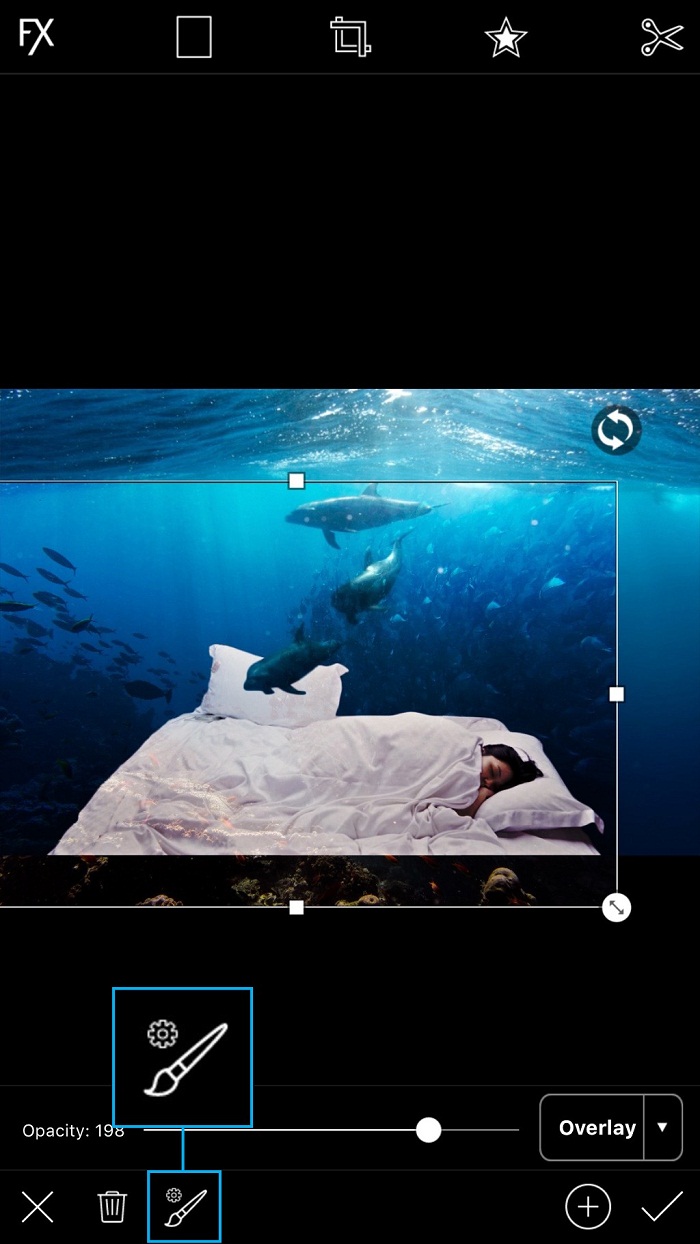

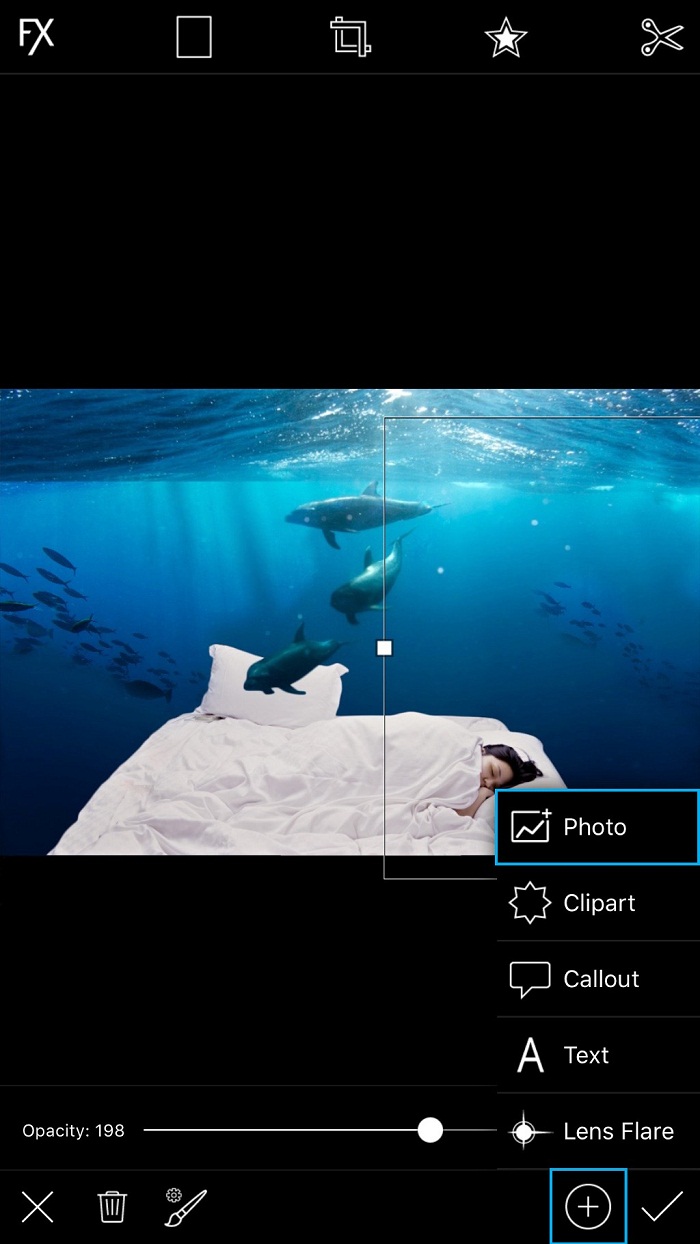
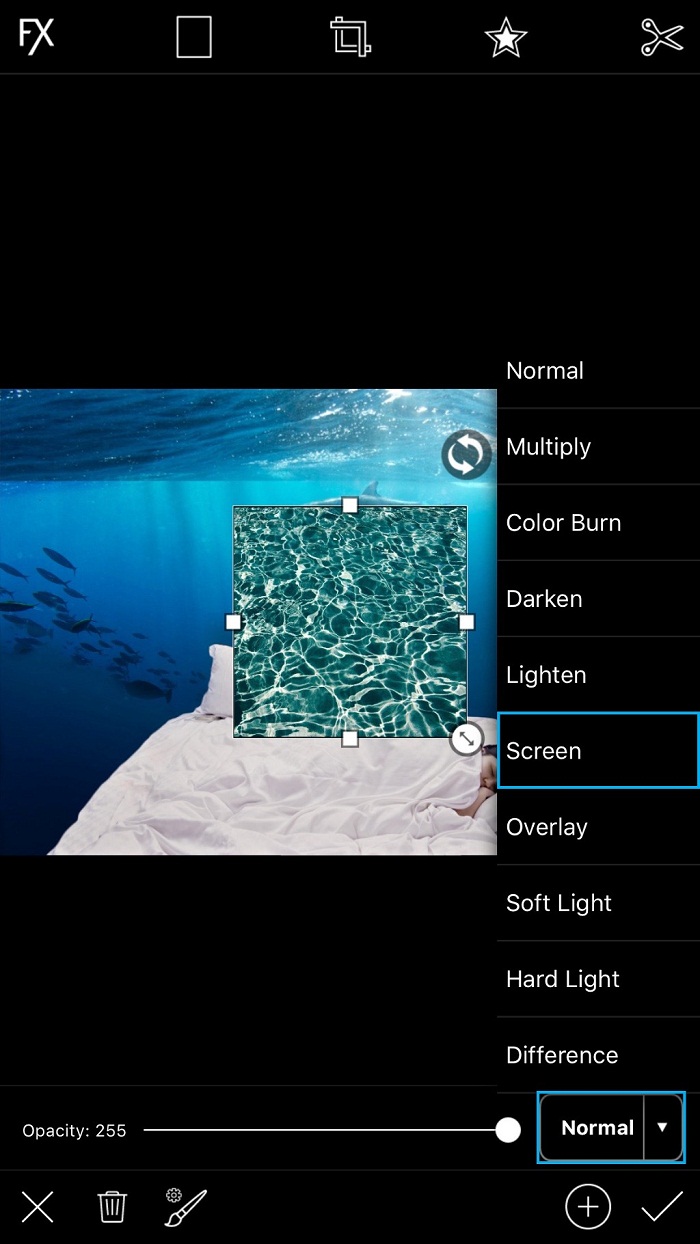

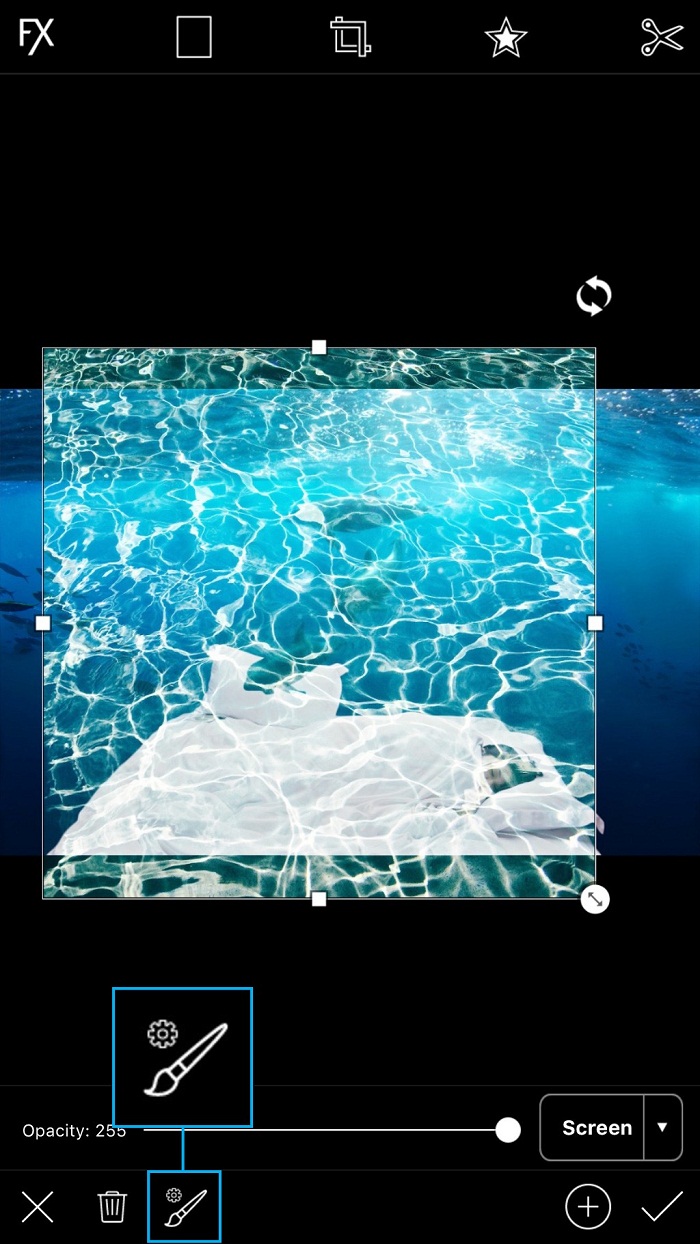

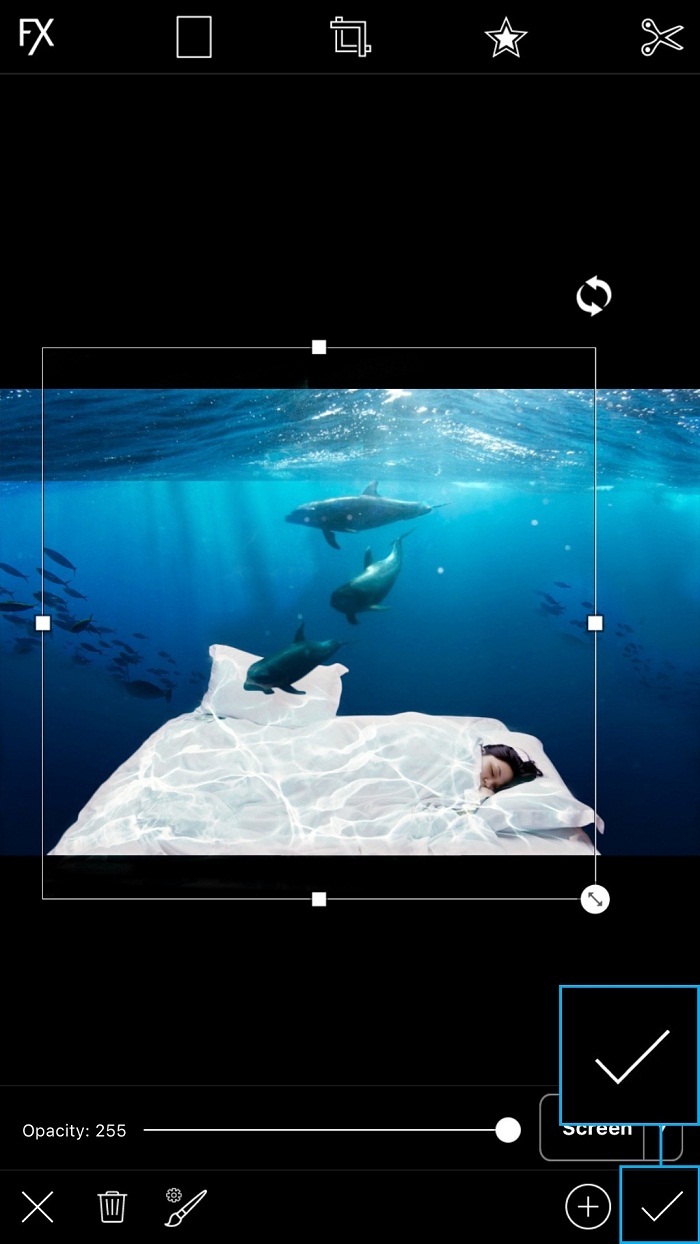

Bước 9: Chọn một bộ lọc màu cho bức ảnh của bạn bằng cách chọn Effects -> FX.

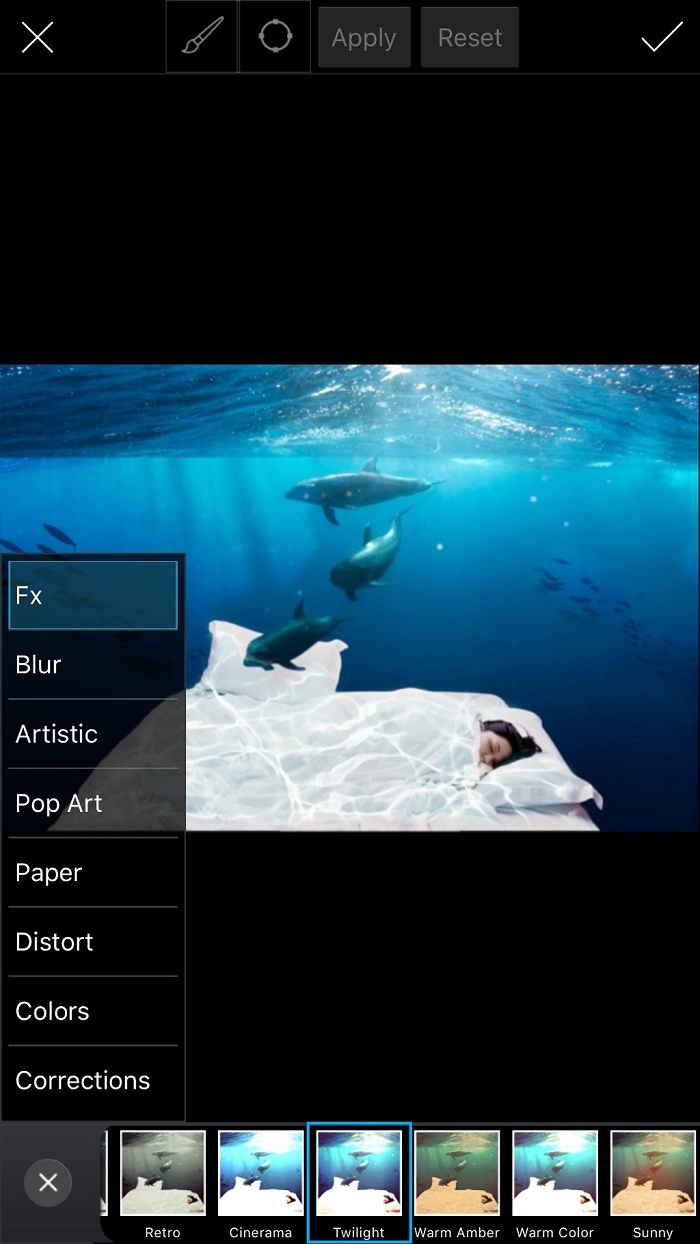

Bước 10: Chọn Mask.

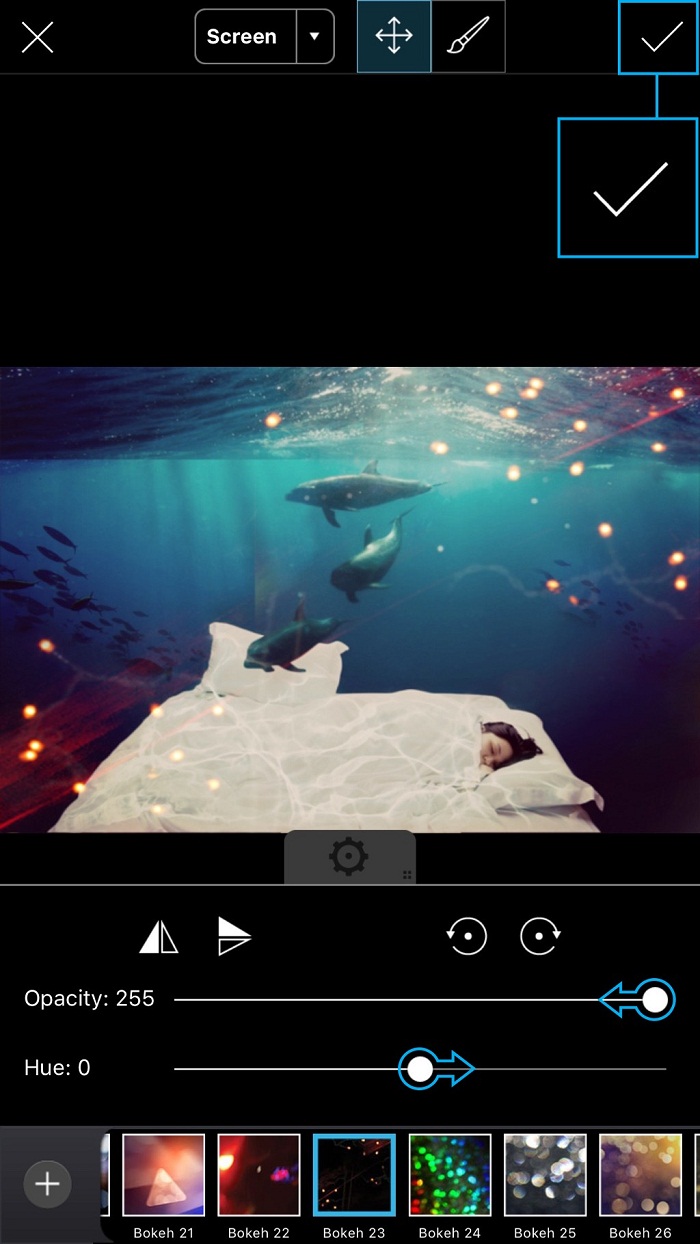
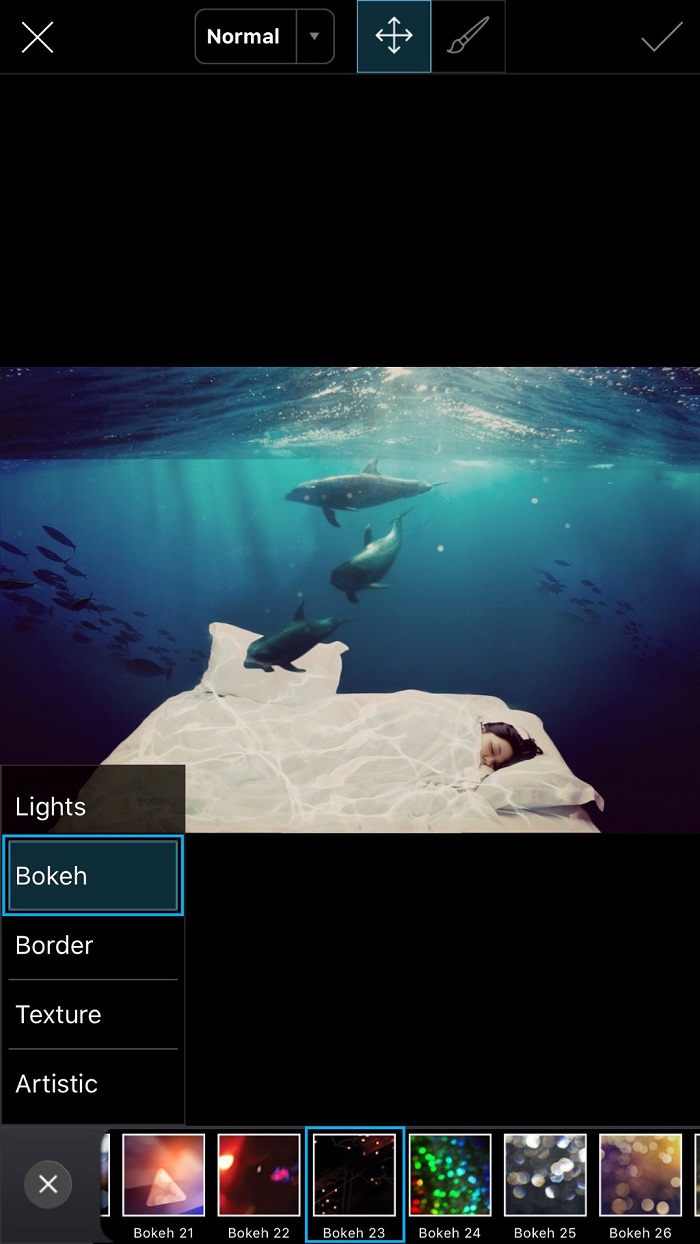

Bước 11: Chọn Bokeh.
Bước 12: Chọn một cái bất kỳ.
Bước 13: Sau đó lưu ảnh lại rồi chia sẻ lên mạng xã hội (tùy thích).
Để có một bức ảnh ấn tượng dưới biển sâu khi dùng ứng dụng PicsArt thì các bạn chỉ cần thao tác theo đúng 13 bước trên là được. Chúc thành công!
Theo: PicsArt
Các thủ thuật PicsArt hay khác:
- PicsArt: Hướng dẫn đổi màu tóc bằng ứng dụng PicsArt đơn giản
- Cách làm ảnh thế giới lộn ngược “có 1 không 2” từ PicsArt
- Cách làm ảnh chế Meme cực nhanh với ứng dụng PicsArt
- Cách dùng PicsArt để thêm hiệu ứng ánh nắng vào ảnh
Bài viết cùng chủ đề:
-
Hướng dẫn cách quay video đồ vật di chuyển trên TikTok
-
TOP 5 ứng dụng bản đồ dành trên điện thoại cho dân “mù đường”
-
Mách bạn 5 ứng dụng theo dõi bước chân trên iOS, Android
-
Giải trí mọi lúc mọi nơi với 5 app xem TV trên điện thoại 2022!
-
Bảo mật cao với 6 ứng dụng nhắn tin mã hóa iOS, Android
-
6 ứng dụng nghe nhạc tốt nhất trên điện thoại iOS, Android
-
TOP 5 app học từ vựng tiếng Anh “thần tốc” 2022 bạn nên biết
-
TOP app luyện nghe tiếng Anh với người bản xứ trên iOS, Android








